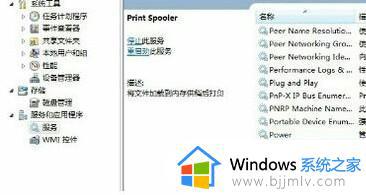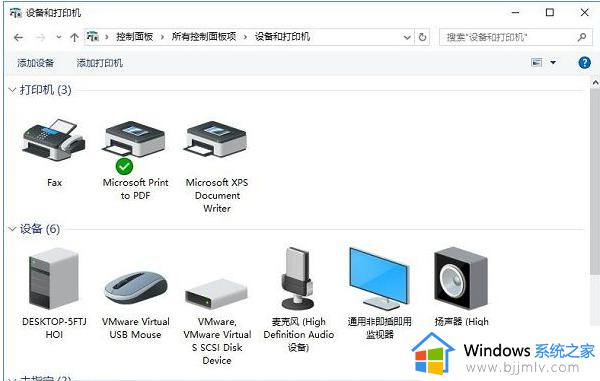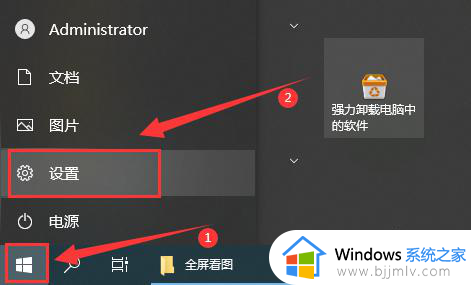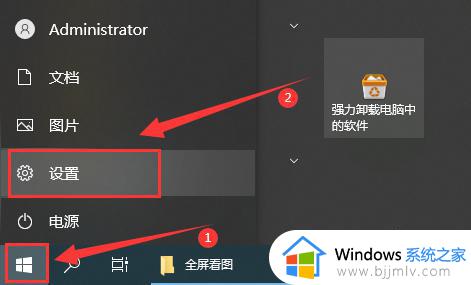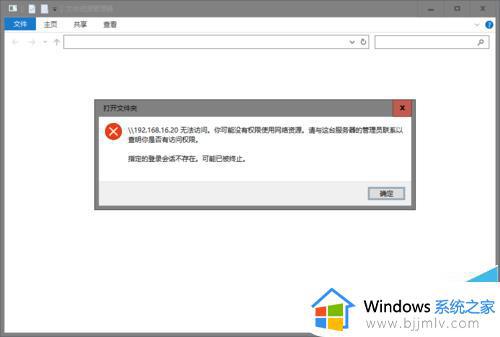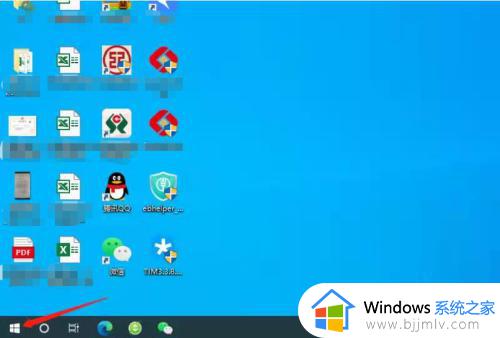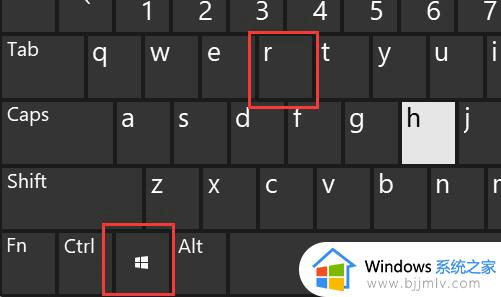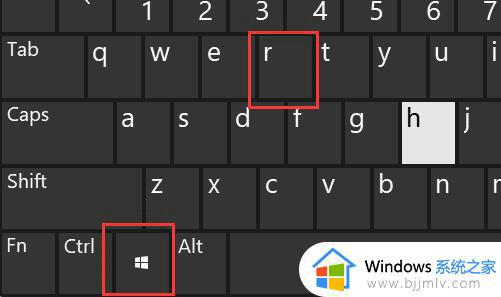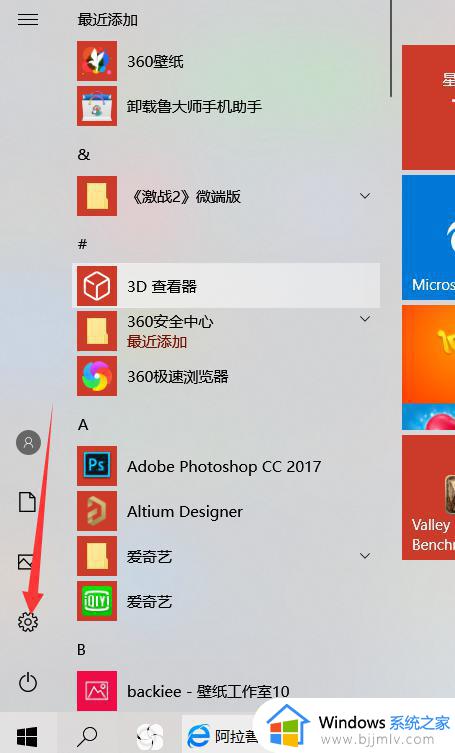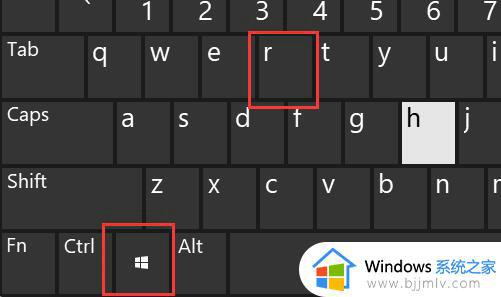共享打印机0x00000709完美解决win10 win10共享打印机0x00000709错误修复方法
由于无法满足办公中多台win10电脑外接打印机设备的需求,因此在局域环境内我们可以将打印机共享设置,可是在给win10系统连接共享打印机时却总是会出现错误代码0x00000709提示,对此win10共享打印机0x00000709完美解决方法是什么呢?今天小编给大家介绍win10共享打印机0x00000709错误修复方法。
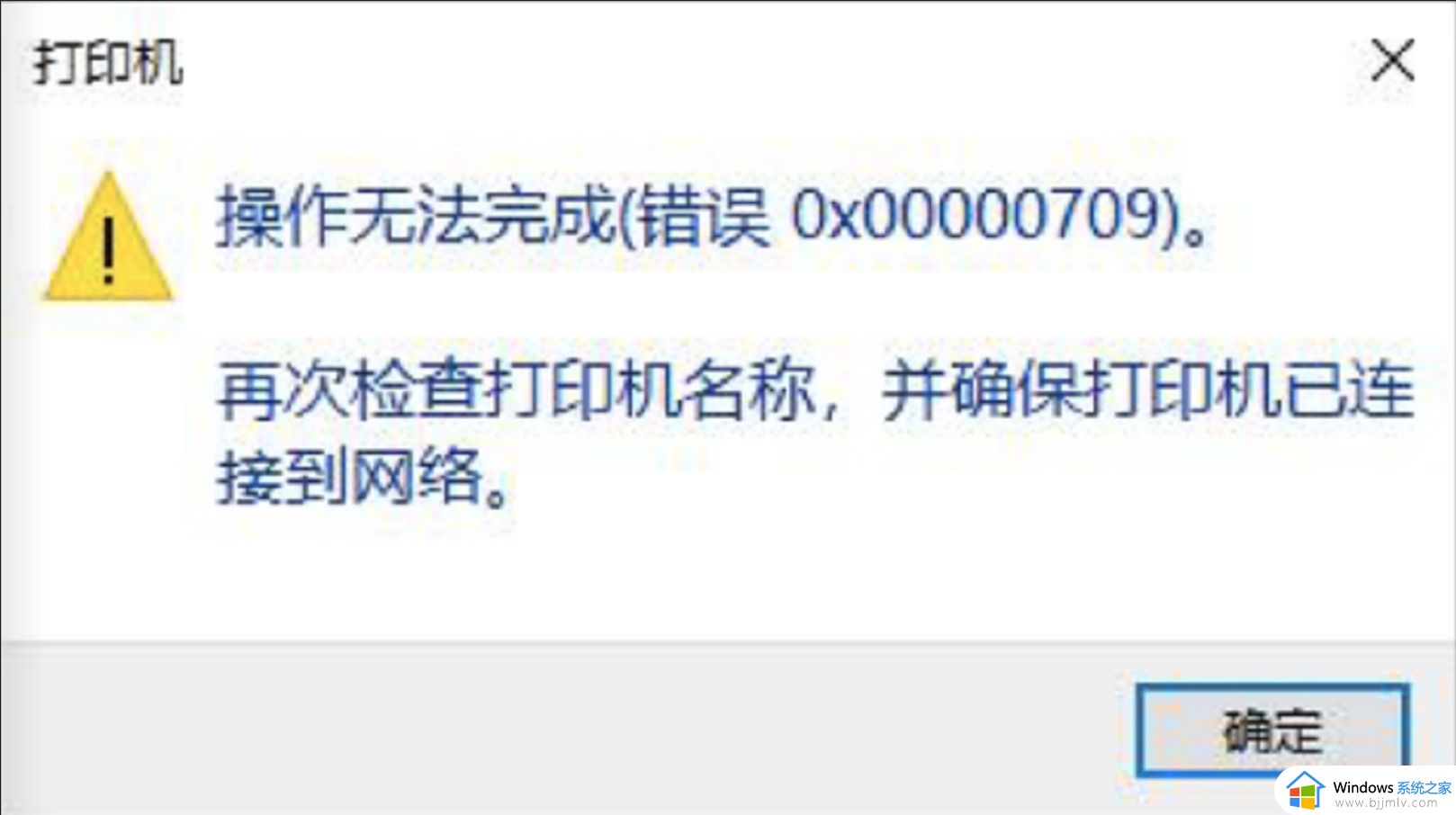
具体方法:
方法一:首先在打印机本机中重新安装打印机驱动程序,将打印机驱动更新到最新版;
方法二:1、按下win+R 组合键打开运行,输入:services.msc 点击确定打开服务;
2、打开服务之后重启下主机和客户机以下服务:
workstation windows firewall webclient upnp device host tcp/ip netbios helper ssdt discovery server print spooler ip helper dns client dhcp client computer browser
重启完了再连试下,若重启服务不管用可参考方法三。
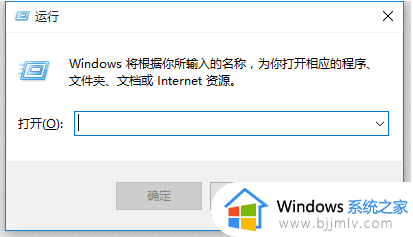
方法三:不使用IP访问连接打印机,首先打开“网络”,找到共享的打印机的计算机的名称,找到后打开直接连接打印机即可!
上述就是小编告诉大家的win10共享打印机0x00000709错误修复方法了,有遇到相同问题的用户可参考本文中介绍的步骤来进行修复,希望能够对大家有所帮助。